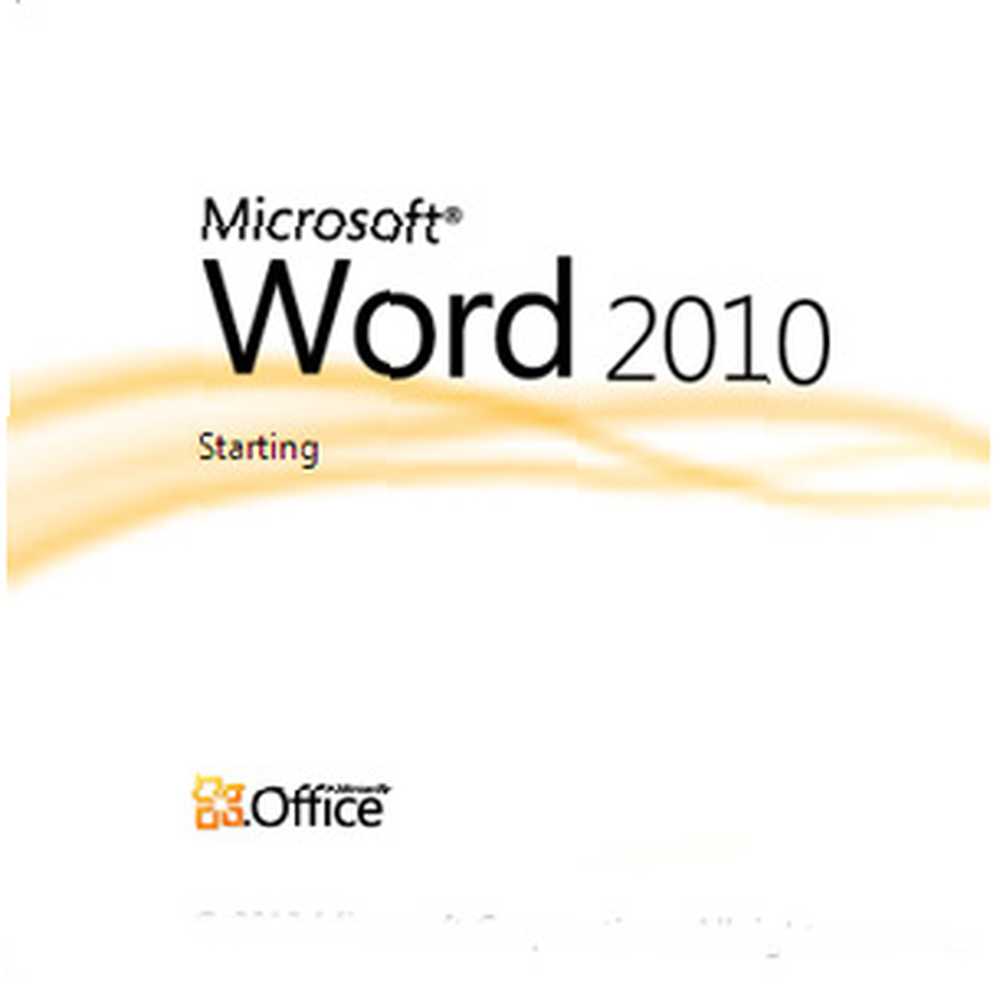
Gabriel Brooks
0
1083
54
Nous avons vu de nombreuses façons d’ajuster MS Office 2010 à nos propres fins productives. Certes, toute la suite MS Office est un outil de productivité, mais il reste encore beaucoup à faire pour la personnaliser davantage..
Nous avons trouvé différents moyens de personnaliser la barre d’outils d’accès rapide de MS Office. Comment personnaliser la barre d’accès d’accès rapide de MS Office 2010 Comment personnaliser la barre d’outils d’accès rapide de MS Office 2010 La barre d’accès d’accès rapide fait partie de MS Office depuis la version 2003 est au premier plan depuis l’introduction de MS Office 2007 et plus particulièrement avec MS Office…, nous avons vu comment ajouter des onglets à MS Office. Comment ajouter des onglets à Microsoft Office et améliorer la gestion de vos documents Comment ajouter des onglets à Microsoft Office et améliorer Vos onglets de gestion de documents sont une chose à laquelle les gars de Redmond se sont réveillés tard. Jusqu'ici, cela a échappé à une introduction à MS Office; Je suis persuadé que beaucoup d’entre vous souhaiteraient une telle fonctionnalité et… améliorerez votre gestion de documents. Nous sommes même allés en arrière en récupérant l’aspect classique sans ruban. Dans ce didacticiel Word sur la personnalisation du ruban Word 2010, nous restons dévoués au ruban, mais améliorons notre flux de travail en ajoutant un onglet de favoris au ruban avec toutes nos commandes fréquemment utilisées. Lançons MS Word 2010 (cela fonctionne aussi pour d'autres applications MS Office).
L'onglet Vos propres favoris améliore votre flux de travail
Vous ne pouvez pas modifier l'onglet et les groupes par défaut du ruban. Mais il est très facile d'ajouter votre propre onglet (et vos propres groupes) avec toutes les commandes que vous avez choisies. Par exemple, vous pourriez accomplir une tâche jour après jour. Vous voudrez peut-être le faire en un minimum de clics. Personnaliser votre propre onglet avec les commandes fréquemment utilisées vous aide dans votre flux de travail. Par exemple, je suis un écrivain et un blogueur. Voici comment je voudrais configurer un nouvel onglet sur le ruban.
5 étapes pour mon propre onglet sur le ruban
- Sélectionner Fichier - Options - Personnaliser le ruban. Ou vous pouvez cliquer avec le bouton droit sur le ruban et choisir Personnaliser le ruban.
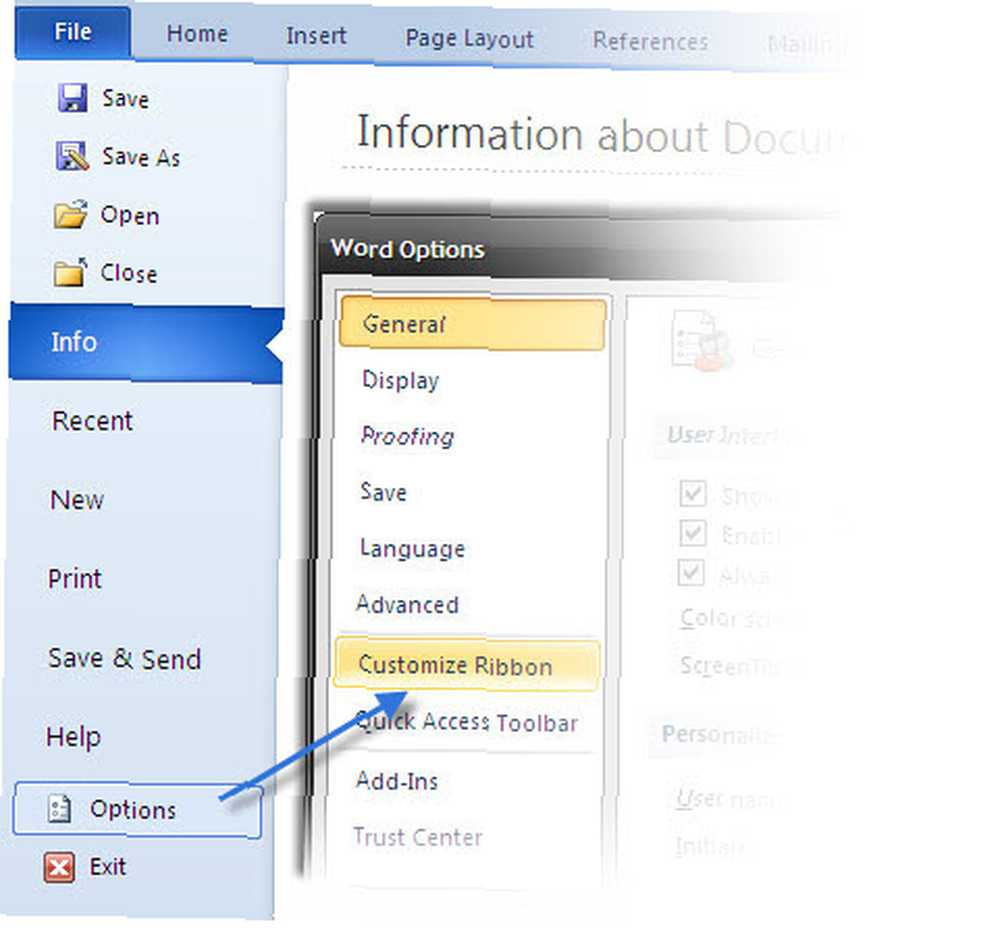
- Cliquer sur Nouvel onglet et alors Renommer si vous voulez renommer quelque chose qui est plus intéressant que le terne 'Nouvel onglet'.
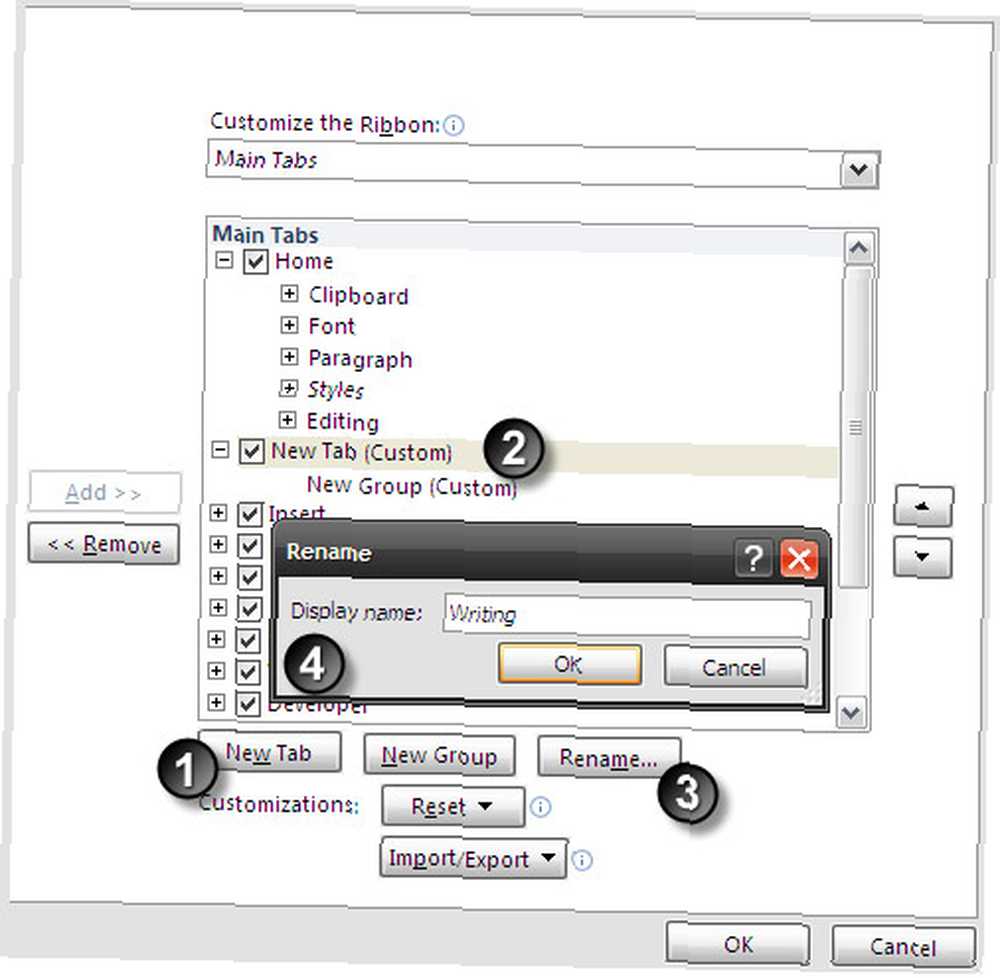
- Cet onglet est maintenant le vôtre. Vous pouvez commencer à les renseigner avec des commandes. Vous pouvez également créer Groupes pour des commandes similaires regroupées. Nommer des groupes vous permet de choisir des symboles dans la boîte de dialogue..
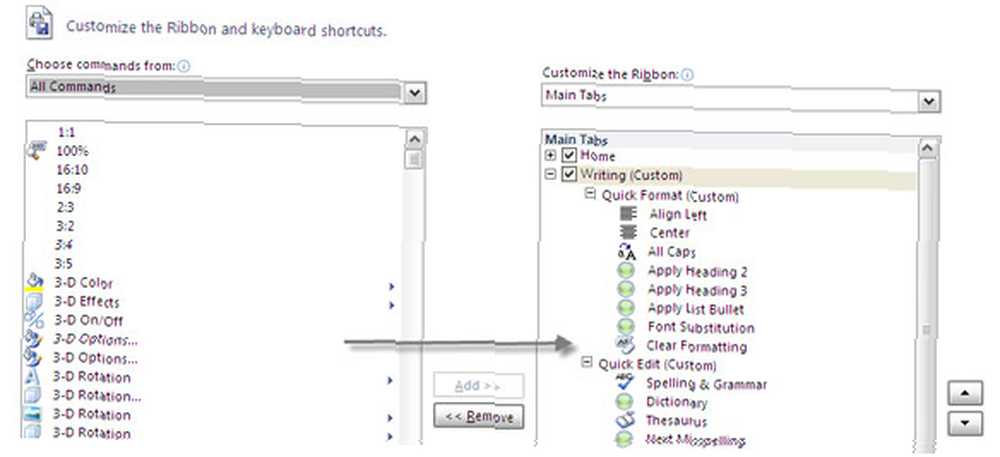
- Les commandes peuvent être récupérées et ajoutées aux groupes de la liste de gauche qui dit - Choisissez des commandes parmi. Pour afficher toutes les commandes disponibles, cliquez sur le menu déroulant et sélectionnez Toutes les commandes.
- Sélectionnez la commande et cliquez sur Ajouter se déplacer sous le groupe particulier. Comme vous pouvez le voir sur l’écran ci-dessus, j’ai sélectionné des commandes qui m’aident à écrire..
- Utilisez les touches fléchées pour organiser les commandes dans l'ordre de votre choix. En outre, vous pouvez réorganiser l'ordre de tabulation entier avec les mêmes touches de direction.
Oups… j'ai fait une erreur
Si vous avez commis une erreur ou si vous souhaitez simplement retrouver l'aspect original, cliquez sur Réinitialiser réinitialiser toutes les personnalisations.
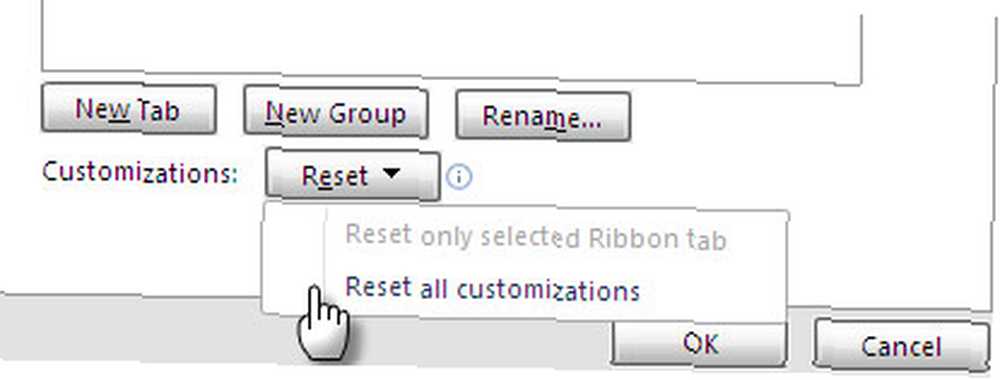
Exportez vos personnalisations de ruban
Vous pouvez exporter tout votre travail sur un autre ordinateur (par exemple, si un collègue aime vos groupes d'onglets). Cliquez sur Import / Export - Sélectionner Exporter toutes les personnalisations du ruban et de la barre d'outils Accès rapide. Tapez un nom pour votre fichier de personnalisations et cliquez sur sauvegarder. Le fichier est enregistré avec un “.exporté” extension.
Le fichier de personnalisation peut être importé via le même bouton.
Rubans personnalisés gratuits disponibles au téléchargement
Microsoft Office 2010 a pris en compte les commentaires des utilisateurs et a regroupé les commandes les plus utilisées dans un fichier Favoris pour tous les programmes de la suite Office. Voici à quoi ressemble le fichier de ruban personnalisé Word 2010:

Le fichier est disponible ici. Vous pouvez en parler sur le blog de Microsoft et télécharger ceux disponibles pour les autres programmes..
Pensez-vous que le ruban est plus convivial maintenant? Avez-vous configuré votre propre onglet personnalisé pour la productivité? Dis nous à propos de cela.











